SPSS бағдарламасының тарихы, модульдері және негізгі операциялары



SPSS бағдарламасы

Тарихы SPSS пакеті әлеуметтанушылар арасында сандық деректерге талдау жүргізу жұмыстарында ең көп қолданылатын бағдарламалық жасақтама болып табылады. SPSS - әлеуметтанушыларға статистикалық пакетінің қысқартылған атауы, 1960 жылдардың ортасынан бастап қолданысқа енгізілді және жылдар өте келе, әсіресе жеке компьютерлерде жаппай қолданыла бастағанда, бірталай жаңа өзгертулермен жабдықталды. 1968 жылы ең алғаш рет Норман Хай, , Хедли Халл және Дейл Бент жүйенің алғашқы толық нұсқасын жасап шығарды. Кейіннен жүйені дамыту Чикаго университетінде дамыды. Ең алғаш қолданысқа 1970 жылы McGraw-Hill баспаханасында басылып, 1975 жылы жоба өз алдына жеке компания SPSS Inc болып құрылды. Алғаш толық нұсқасы 1992 жылы Microsoft Windows-та қолданылды.

Модульдері IBM SPSS Statistics Base IBM SPSS Advanced Statistics IBM SPSS Bootstrapping IBM SPSS Categories IBM SPSS Complex Samples IBM SPSS Conjoint IBM SPSS Custom Tables IBM SPSS Data Preparation IBM SPSS Decision Trees IBM SPSS Direct Marketing IBM SPSS Exact Tests IBM SPSS Forecasting IBM SPSS Missing Values IBM SPSS Neural Networks IBM SPSS Regression

Шыққан нұсқалар тарихы SPSS 15. 0. 1 - 2006 жылдың қарашасы SPSS 16. 0. 2 - 2008 жылдың сәуірі SPSS Statistics 17. 0. 1 - 2008 жылдың желтоқсаны PASW Statistics 17. 0. 3 - 2009 жылдың қыркүйегі PASW Statistics 18. 0 - 2009 жылдың тамызы PASW Statistics 18. 0. 1 - 2009 жылдың желтоқсаны PASW Statistics 18. 0. 2 - 2010 жылдың сәуірі IBM SPSS Statistics 19 - 2010 жылдың тамызы IBM SPSS Statistics 20 - 2011 жылдың тамызы IBM SPSS Statistics 21 - 2012 жылдың қыркүйегі IBM SPSS Statistics 22 - 2013 жылдың қыркүйегі

SPSS пакетінің негізгі операциялары

Деректерді шолуға деректер енгізу. Деректерді шолушыға деректер енгізу үшін тор көздегі сол жақ ұяшықтың активтң болып көрінуі тиіс. Егер ол активті түрге келтірілмеген болса, ол ұяшықтың үстіне барып батырманы басыңыз. Одан әрі, сол ұяшыққа тиісті санды енгізіңіз. 1. Экранның жоғарғы жағындағы негізгі басқару мәзірінен қажетті нұсқаны таңдайсыз, мысалы, -> Талдау. 2. Пайда болған мэзірден эрі қарайғы таңдау жасайсыз, мысалы, -> Сипат- тамалы статистика. 3. Осы арада сухбат диаграммасы пайда болады, бұл диаграммада SРSS пакетіне келесі қадамдарыңыз жайлы мэлімет тіркей аласыз, мысалы, қандай айнымалыларға талдау жүргізіледі;
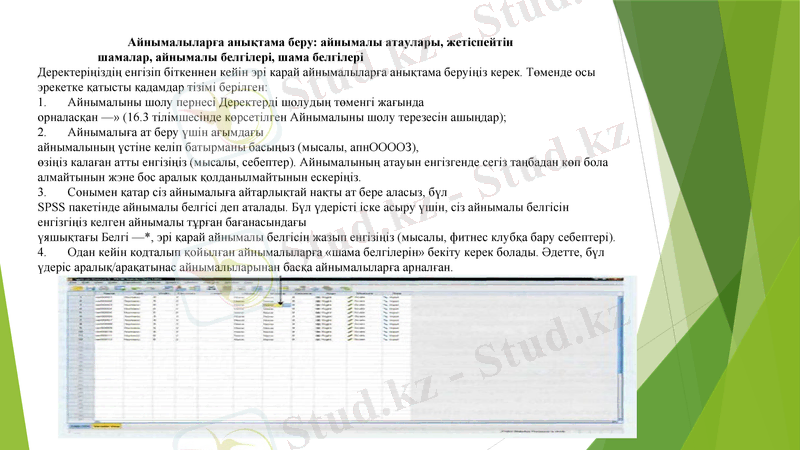
Айнымалыларға анықтама беру: айнымалы атаулары, жетіспейтін шамалар, айнымалы белгілері, шама белгілері Деректеріңіздің енгізіп біткеннен кейін эрі карай айнымалыларға анықтама беруіңіз керек. Төменде осы эрекетке қатысты қадамдар тізімі берілген: 1. Айнымалыны шолу пернесі Деректерді шолудың төменгі жағында орналасқан -» (16. 3 тілімшесінде көрсетілген Айнымалыны шолу терезесін ашыңдар) ; 2. Айнымалыға ат беру үшін ағымдағы айнымалының үстіне келіп батырманы басыңыз (мысалы, апнЗ), өзіңіз калаған атты енгізіңіз (мысалы, себептер) . Айнымалының атауын енгізгенде сегіз таңбадан көп бола алмайтынын жэне бос аралык қолданылмайтынын ескеріңіз. 3. Сонымен қатар сіз айнымалыға айтарлықтай нақты ат бере аласыз, бүл SРSS пакетінде айнымалы белгісі деп аталады. Бүл үдерісті іске асыру үшін, сіз айнымалы белгісін енгізгіңіз келген айнымалы тұрған бағанасындағы үяшықтағы Белгі -*, эрі қарай айнымалы белгісін жазып енгізіңіз (мысaлы, фитнес клубқа бару себептері) . 4. Одан кейін кодталып қойылған айнымалыларға «шама белгілерін» бекіту керек болады. Әдетте, бүл үдеріс аралық/арақатынас айнымалыларынан басқа айнымалыларға арналған.

Шама белгілері сұхбат терезесі
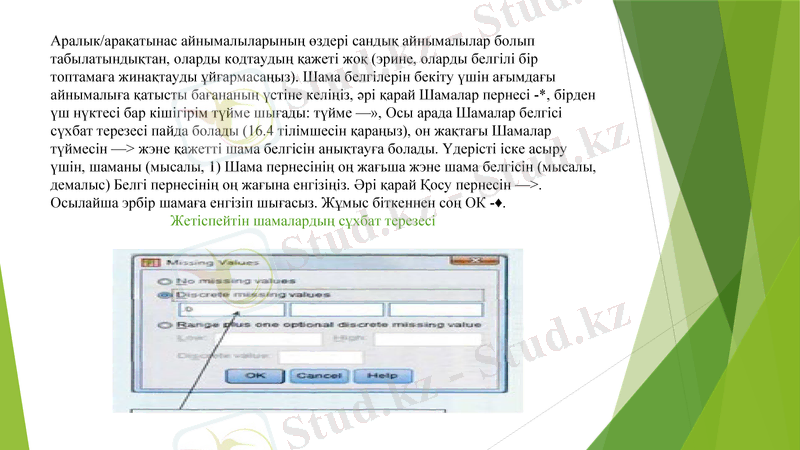
Аралык/арақатынас айнымалыларының өздері сандық айнымалылар болып табылатындықтан, оларды кодтаудың қажеті жоқ (эрине, оларды белгілі бір топтамаға жинақтауды ұйғармасаңыз) . Шама белгілерін бекіту үшін ағымдағы айнымалыға қатысты бағананың үстіне келіңіз, әрі қарай Шамалар пернесі -*, бірден үш нүктесі бар кішігірім түйме шығады: түйме -», Осы арада Шамалар белгісі сүхбат терезесі пайда болады (16. 4 тілімшесін қараңыз), он жақтағы Шамалар түймесін -> жэне қажетті шама белгісін анықтауға болады. Үдерісті іске асыру үшін, шаманы (мысалы, 1) Шама пернесінің оң жағьша жэне шама белгісін (мысалы, демалыс) Белгі пернесінің оң жағына енгізіңіз. Әрі қарай Қосу пернесін ->. Осылайша эрбір шамаға енгізіп шығасыз. Жұмыс біткеннен соң ОК -♦. Жетіспейтін шамалардың сұхбат терезесі

Әртүрлі айнымалылардың сұхбат терезесіне мәлімет енгізу

Көрсеткіштер сұхбат терезесі

Әртүрлі айнымалыларға бөліп кодтарын өзгерту: Ескі және Жаңа Шамалар сұхбат терезесі

Жаңа айнымалыны есептеп шығару Адамның фитнес клубта өткізген барлык уақыт мөлшері үш айнымалыға негізделіп анықталады: кардминс (жүрек-қан тамырлары жүйесін шынықтыратын кұрылғыда өткізген уақыт), вейминс (ауыр салмақ құрылғысында өткізген уақыт), озминс (басқа жатты-ғуларға кеткен уақыт) . Қорытындылай келе, біз фитнес клуб-та жаттығуларға кеткен уақыт мөлшерін анықтай аламыз. Осылайша, біз тағы бір жаңа айнымалыны - тоталмин (барлык уақыт мөлшері) - алға шығарамыз, бү_л айнымалыны шығаруға катысты мына үдерістер реті жүзеге асырылады: 1. -» Ауыстыру -♦ Есепте . . . [16. 8 тілімшеде көрсетілгендей Айнымалыларды есептеу сүхбат терезесі ашылады] ; 2. Мақсатты Айнымалы ішіне: тоталмин деп жазыңыз; 3. Айнымалылар тізімінен, солдан бастап -> кардминс [Сандык көрсеткіштер терезесінің төменгі жағына кардминс деп шығарады:] -* вейминс[+ таңбасынан кейін вепминс енгізеді] -♦ + түймесі; -> озминст [+ таңбасынан кейін озминст енгізеді] ; 4. Ок. Жаңа айнымалы тоталмин осы-лайша қүрастырылады және бірден Деректерді редакциялауда пайда бо-лады. Осы арадан бастап біз деректерге талдау жүргізе аламыз! Жиіліктер сұхбат терезесі Жиілік кестесі қамтылған шығу мәліметі шолушысы

Диаграмма құрастырушы көмегімен бағаналық диаграмма құрастыру

Диаграмма құрастырушы көмегімен шеңберлік диаграмма құрастыру және Кесте Ерекшеліктері

Жасына қатысты мәліметті шығару (SРSS мәліметі)

Айқыш кестелер сұхбат терезесі

Айқыш кестелер: Үяшық дисплейінің қосымша сұхбат терезесі

- Іс жүргізу
- Автоматтандыру, Техника
- Алғашқы әскери дайындық
- Астрономия
- Ауыл шаруашылығы
- Банк ісі
- Бизнесті бағалау
- Биология
- Бухгалтерлік іс
- Валеология
- Ветеринария
- География
- Геология, Геофизика, Геодезия
- Дін
- Ет, сүт, шарап өнімдері
- Жалпы тарих
- Жер кадастрі, Жылжымайтын мүлік
- Журналистика
- Информатика
- Кеден ісі
- Маркетинг
- Математика, Геометрия
- Медицина
- Мемлекеттік басқару
- Менеджмент
- Мұнай, Газ
- Мұрағат ісі
- Мәдениеттану
- ОБЖ (Основы безопасности жизнедеятельности)
- Педагогика
- Полиграфия
- Психология
- Салық
- Саясаттану
- Сақтандыру
- Сертификаттау, стандарттау
- Социология, Демография
- Спорт
- Статистика
- Тілтану, Филология
- Тарихи тұлғалар
- Тау-кен ісі
- Транспорт
- Туризм
- Физика
- Философия
- Халықаралық қатынастар
- Химия
- Экология, Қоршаған ортаны қорғау
- Экономика
- Экономикалық география
- Электротехника
- Қазақстан тарихы
- Қаржы
- Құрылыс
- Құқық, Криминалистика
- Әдебиет
- Өнер, музыка
- Өнеркәсіп, Өндіріс
Қазақ тілінде жазылған рефераттар, курстық жұмыстар, дипломдық жұмыстар бойынша біздің қор #1 болып табылады.



Ақпарат
Қосымша
Email: info@stud.kz